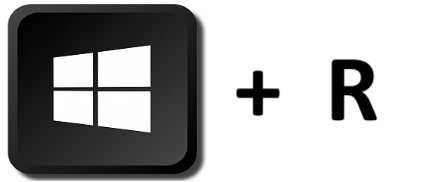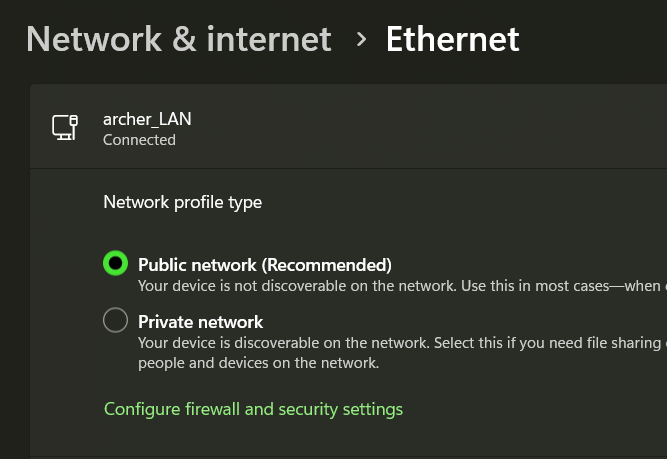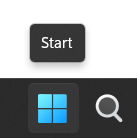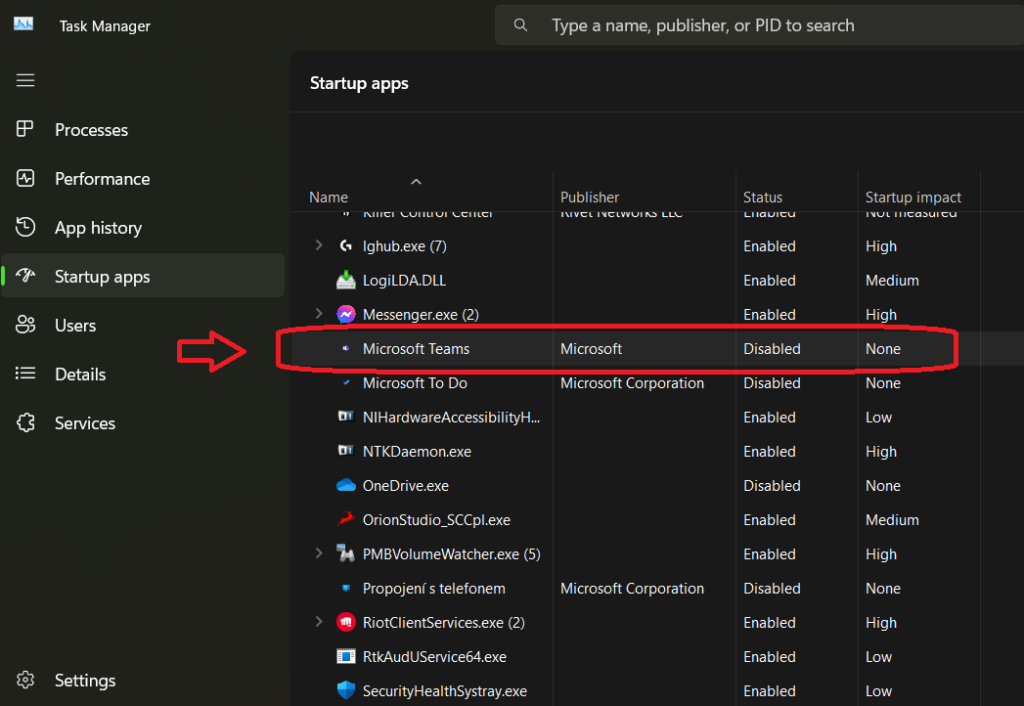Jak opravit průzkumníka souborů Windows 11, který havaruje při otevření karty Domů, čili v podstatě při každém spuštění se dozvíte právě tady.
Postup:
- Stiskněte klávesy Win + R souběžně
- Napište %APPDATA%\Microsoft\Windows\Recent\AutomaticDestinations a stiskněte klávesu Enter
- V horní části okna Průzkumník klikněte na tři tečky
- Klepněte na Možnosti
- Odznačte políčko „Zobrazit soubory z Office.com“
- Stisknutím tlačítka „Vymazat“ vymažete historii Průzkumníka souborů
- Odstraňte vše ve složce AutomaticDestinations, kterou jste na začátku otevřeli.
- Restartujte počítač
- Enjoy … 🙂